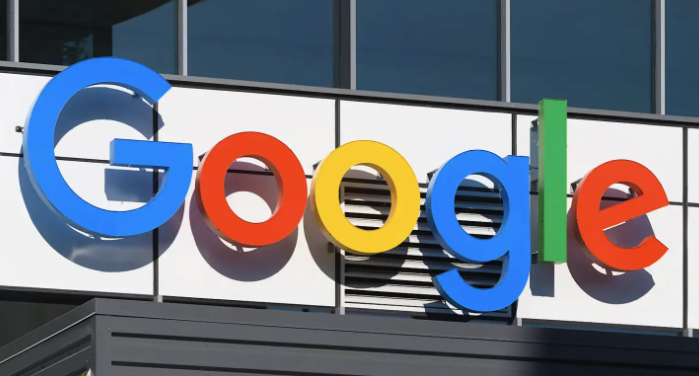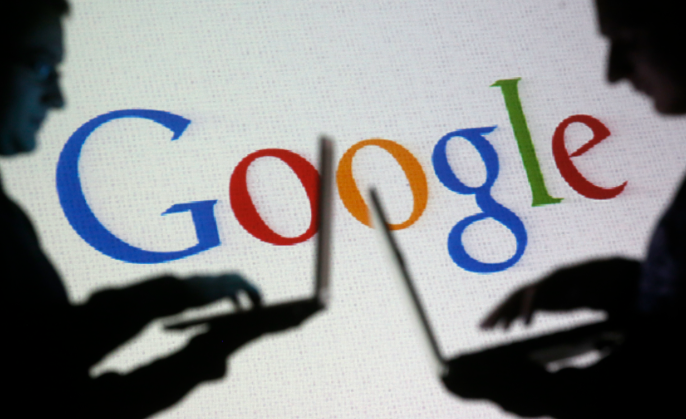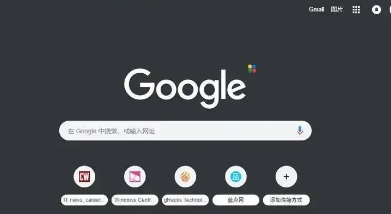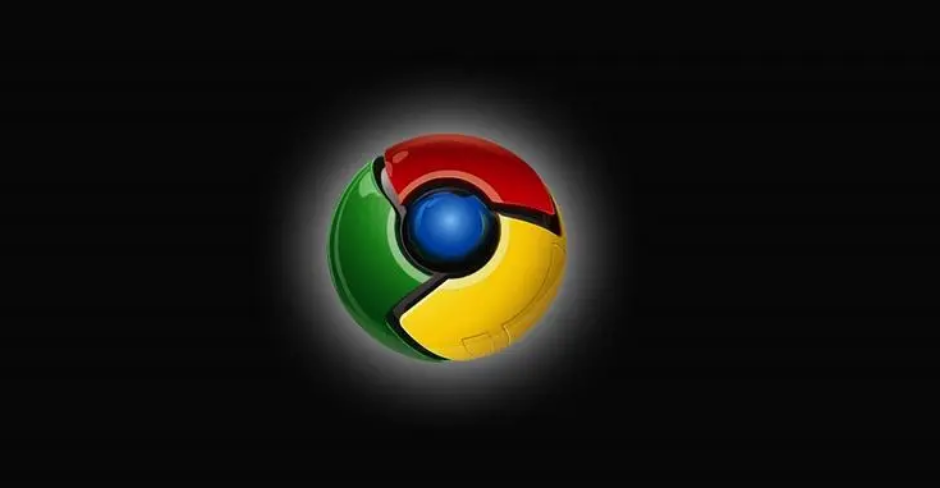1. 获取历史版本安装包
- 访问第三方镜像站点如https://www.chromedownloads.net/chrome64win/或https://vikyd.github.io/download-chromium-history-version//,根据目标操作系统选择对应的离线安装文件。例如Windows系统需下载以“.exe”结尾的文件,Linux则选取适配发行版的压缩包。
2. 制作便携版浏览器环境
- 将下载好的“.exe”文件后缀改为“.zip”,用解压工具打开后提取内部的“Chrome-bin”文件夹。新建独立目录存放各版本资源,每个版本单独创建子文件夹并命名清晰以便区分。随后下载启动器程序GoogleChromePortable.exe放入对应目录,双击即可运行指定版本的浏览器实例。
3. 利用虚拟机隔离测试环境
- 使用VirtualBox或VMware等虚拟化软件创建多个虚拟机,每个机器内安装不同版本的Chrome进行独立测试。这种方式能有效避免不同版本间的冲突干扰,适合模拟真实用户场景下的兼容性验证。若熟悉容器技术,也可通过Docker构建包含特定Chrome版本的镜像实现自动化测试流程。
4. 配置多版本切换机制
- 对于需要频繁切换版本的开发者,可将默认启动的Chrome-bin重命名为带有版本号的形式(如Chrome-bin-75),当需要调用其他版本时只需修改文件夹名称匹配启动器识别规则。这种方法无需重复安装,节省磁盘空间且便于批量管理。
5. 验证跨平台适配性
- 在主流操作系统(Windows/macOS/Linux)上分别部署相同代码库,检查页面渲染效果与脚本执行是否存在差异。特别注意CSS样式解析、JavaScript引擎行为模式等可能因平台而异的特性,确保核心功能在所有客户端表现一致。
6. 检测插件影响范围
- 逐个禁用已安装的扩展程序,观察是否某些特定插件导致新旧版本兼容异常。对于必须保留的功能型插件,可尝试更新至最新版本或寻找替代方案以保证基础功能的可用性。
7. 监控资源占用情况
- 通过任务管理器观察不同版本运行时的内存消耗曲线,分析是否存在内存泄漏风险。高资源占用可能导致低配设备运行缓慢甚至崩溃,此类数据对性能优化具有重要参考价值。
8. 自动化测试脚本编写
- 结合Selenium等工具编写批量测试脚本,自动遍历所有预设版本的浏览器实例。记录各版本的响应时间、元素定位准确性等关键指标,生成可视化报告辅助决策优化方向。
9. 处理覆盖安装问题
- 若遇到新版本自动覆盖旧版导致无法回退的情况,可采用沙盒模式运行旧版本副本。或者将不同版本的快捷方式固定到开始菜单的不同分组中,手动指定启动参数避免自动升级干扰。
10. 校准用户代理标识符
- 在开发者工具中伪造不同版本的User Agent字符串,模拟老旧浏览器访问行为。这种方法虽不能完整复现底层架构差异,但能快速定位基于特征检测的条件分支逻辑错误。
按照上述步骤操作后,用户能够有效利用谷歌Chrome下载包进行多平台适配与兼容性测试。对于持续存在的特殊情况,建议结合多种方法进行交叉验证,找到最适合当前环境的个性化解决方案。